Kako da povežem telefon i TV? Otkrijte žičane i bežične metode za dijeljenje sadržaja na velikom ekranu uz detaljan vodič!
Povezivanje telefona i televizora postalo je veoma popularno jer omogućava korisnicima da uživaju u sadržaju sa svog pametnog telefona na velikom ekranu. Bilo da želite gledati filmove, dijeliti fotografije, igrati igre ili čak koristiti telefon kao daljinski upravljač, povezivanje telefona sa TV-om može značajno poboljšati vaše iskustvo.
⇒ BRZI LINKOVI
- Zašto povezati telefon i TV?
- Kako da povežem telefon i TV: Različite metode
- Šta mogu raditi kada povežem telefon i TV?
- Savjeti za najbolje iskustvo
U ovom članku ćemo detaljno objasniti kako da povežete telefon i TV, sa ili bez aplikacija, koje su prednosti ovog povezivanja i kako ga možete najbolje iskoristiti.
Zašto povezati telefon i TV?
Prije nego što pređemo na uputstva, važno je razumjeti zašto je povezivanje telefona i TV-a korisno. Evo nekoliko ključnih prednosti:
- Veći ekran za bolje iskustvo: Gledanje videa, filmova ili serija na TV ekranu pruža bolji vizuelni kvalitet u odnosu na mali ekran telefona.
- Dijeljenje sadržaja: Lahko možete pokazati porodične fotografije, video zapise ili prezentacije na velikom ekranu.
- Igranje igara: Neke mobilne igre izgledaju spektakularno na većem ekranu, a povezivanje omogućava bolju kontrolu i uživanje.
- Produktivnost: Možete koristiti telefon kao daljinski upravljač ili čak prikazati dokumente i prezentacije.
- Strimovanje sadržaja: Povezivanjem možete strimovati sadržaj sa platformama poput YouTube-a, Netflixa ili Disney+ direktno na TV.
Kako da povežem telefon i TV: Različite metode
Postoji više načina za povezivanje telefona i TV-a, a mi ćemo ih podijeliti na metode koje ne zahtijevaju aplikacije (žičane i bežične) i one koje koriste aplikacije. Na vama je da odaberete metodu koja najbolje odgovara vašim uređajima i potrebama.
1. Povezivanje bez aplikacija (žičano)
a) Korištenje HDMI kabla
HDMI kabl je jedan od najpouzdanijih načina za povezivanje telefona i TV-a. Ova metoda zahtijeva adapter koji odgovara vašem telefonu (npr. USB-C na HDMI ili Lightning na HDMI za iPhone).
- Koraci:
- Provjerite koji tip porta vaš telefon ima (USB-C, Lightning ili Micro USB).
- Kupite odgovarajući adapter (npr. USB-C na HDMI).
- Povežite adapter na telefon, a zatim HDMI kabl između adaptera i TV-a.
- Na TV-u odaberite odgovarajući HDMI ulaz (npr. HDMI 1 ili HDMI 2).
- Ekran vašeg telefona će se automatski prikazati na TV-u (screen mirroring).
- Prednosti: Stabilna veza, nema kašnjenja, idealno za gledanje filmova ili igranje igara.
- Nedostaci: Zahtijeva dodatnu opremu (adapter i kabl).
b) MHL tehnologija
Neki stariji Android uređaji podržavaju MHL (Mobile High-Definition Link) tehnologiju, koja omogućava povezivanje putem Micro USB ili USB-C porta.
- Koraci:
- Provjerite da li vaš telefon i TV podržavaju MHL.
- Kupite MHL adapter.
- Povežite adapter na telefon i TV preko HDMI kabla.
- Odaberite HDMI ulaz na TV-u.
- Napomena: Ova tehnologija je manje uobičajena na novijim uređajima, pa na vrijeme provjerite kompatibilnost.
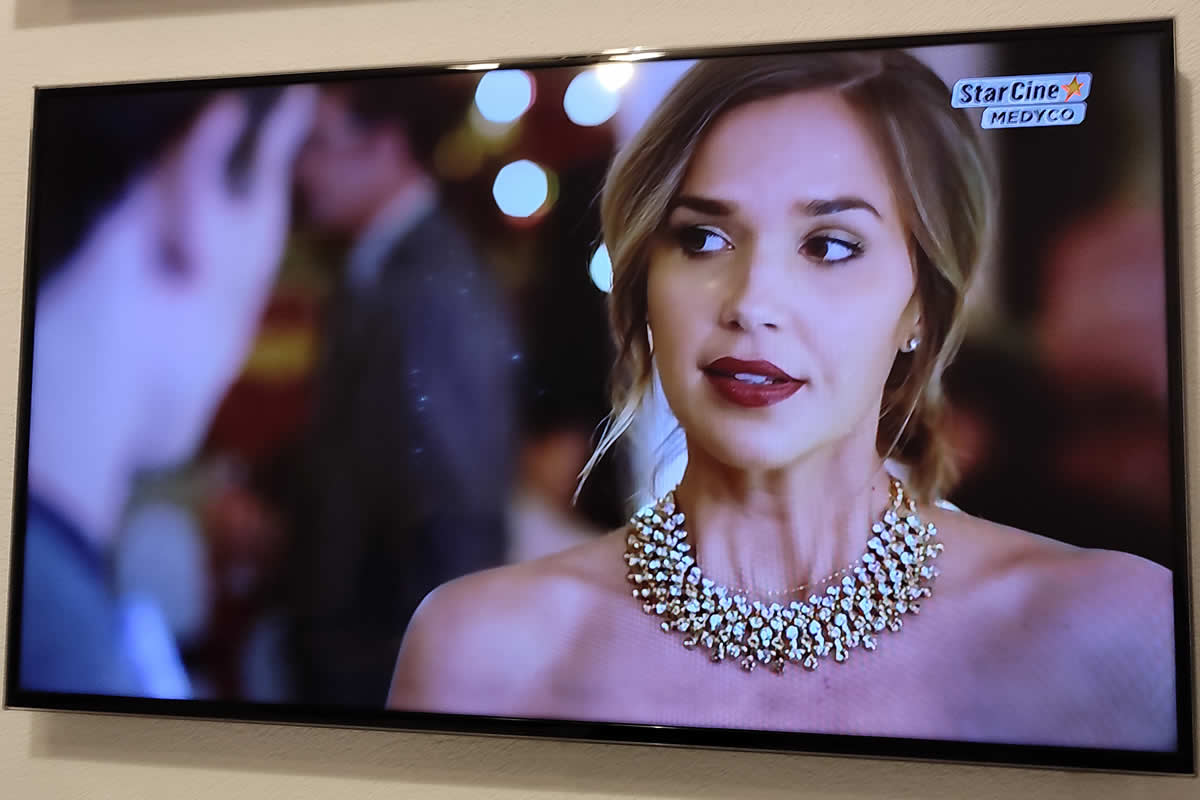
2. Povezivanje bez aplikacija (bežično)
a) Miracast
Miracast je bežična tehnologija koja omogućava dijeljenje ekrana telefona na TV bez potrebe za aplikacijama. Većina Android uređaja i pametnih televizora podržava Miracast.
- Koraci:
- Uključite Miracast na TV-u (može se zvati “Screen Mirroring” ili “Wireless Display”).
- Na telefonu idite na “Postavke” > “Povezivanje” > “Screen Mirroring” ili “Cast”.
- Odaberite svoj TV sa liste dostupnih uređaja.
- Ekran telefona će se prikazati na TV-u.
- Prednosti: Nema kablova, jednostavno podešavanje.
- Nedostaci: Može doći do blagog kašnjenja, u zavisnosti od Wi-Fi mreže.
b) Chromecast (Google Cast)
Ako imate Google Chromecast uređaj ili TV s ugrađenim Chromecast-om, možete lahko strimovati sadržaj.
- Koraci:
- Povežite Chromecast na TV i podesite ga preko Google Home aplikacije.
- Na telefonu otvorite aplikaciju koja podržava Chromecast (npr. YouTube ili Netflix).
- Kliknite na ikonu “Cast” i odaberite svoj TV.
- Sadržaj će se prikazati na TV-u.
- Napomena: Chromecast ne dijeli cijeli ekran telefona, već samo određeni (izabrani) sadržaj.
c) AirPlay (za iPhone korisnike)
Ako posjedujete Apple TV ili TV koji podržava AirPlay, možete bežično povezati iPhone sa TV-om.
- Koraci:
- Provjerite da li su telefon i TV na istoj Wi-Fi mreži.
- Na iPhone-u povucite “Control Center” i kliknite na “Screen Mirroring”.
- Odaberite svoj TV ili Apple TV sa liste.
- Unesite AirPlay kod ako je potreban.
- Prednosti: Odlično za Apple ekosistem, visoka kvaliteta prijenosa.
- Nedostaci: Ograničeno na Apple i kompatibilne TV uređaje.
3. Povezivanje uz pomoć aplikacija

Ako vaš TV ili telefon ne podržavaju gore navedene metode, možete koristiti aplikacije trećih strana za povezivanje.
a) Aplikacije za dijeljenje ekrana
Popularne aplikacije poput ApowerMirror, AllCast ili Screen Mirroring omogućavaju dijeljenje ekrana ili strimovanje sadržaja.
- Koraci:
- Preuzmite aplikaciju na telefon i TV (ako je dostupna za TV).
- Povežite oba uređaja na istu Wi-Fi mrežu.
- Pokrenite aplikaciju i slijedite uputstva za povezivanje.
- Odaberite sadržaj koji želite prikazati.
- Prednosti: Fleksibilno, radi na većini uređaja.
- Nedostaci: Može zahtijevati plaćenu verziju za pune funkcionalnosti.
b) Aplikacije specifične za brend TV-a
Mnogi proizvođači TV uređaja (Samsung, LG, Sony) imaju vlastite aplikacije, poput Samsung Smart View ili LG TV Plus, koje olakšavaju povezivanje.
- Koraci:
- Preuzmite aplikaciju specifičnu za vaš TV.
- Povežite mobilni telefon i TV na istu Wi-Fi mrežu.
- Prijavite se i slijedite uputstva za povezivanje.
Šta mogu raditi kada povežem telefon i TV?
Nakon što uspostavite vezu, mogućnosti su gotovo neograničene. Evo nekoliko ideja:
- Gledanje filmova i serija: Strimujte sadržaj sa Netflixa, YouTube-a ili drugih platformi na velikom ekranu.
- Dijeljenje fotografija i videa: Pokažite porodične uspomene ili prezentacije na TV-u.
- Igranje igara: Povežite Bluetooth kontroler i igrajte mobilne igre na TV-u.
- Video pozivi: Koristite aplikacije poput Zoom-a ili Google Meet-a za video pozive na velikom ekranu.
- Prezentacije i rad: Prikazujte dokumente, grafikone ili prezentacije direktno sa telefona.
Savjeti za najbolje iskustvo
- Stabilna Wi-Fi mreža: Za bežične metode, provjerite da li je vaša Wi-Fi mreža dovoljno brza i stabilna.
- Ažurirajte uređaje: Uvjerite se da su softver mobilnog telefona i TV-a ažurirani kako biste izbjegli probleme s kompatibilnošću.
- Kvalitet kabla: Ako koristite HDMI, kupite kvalitetan kabl i adapter za najbolje rezultate.
- Testirajte različite metode: Ako jedna metoda ne radi, isprobajte drugu, jer uređaji imaju različite specifikacije.
Zaključak
Povezivanje telefona i TV-a nikada nije bilo lakše, zahvaljujući raznim žičanim i bežičnim metodama. Bilo da koristite HDMI kabl, Miracast, Chromecast, AirPlay ili aplikacije trećih strana, možete uživati u sadržaju na velikom ekranu uz minimalan trud.
Ova veza ne samo da poboljšava vaše iskustvo gledanja, već otvara i nove mogućnosti za zabavu, rad i dijeljenje sadržaja. Isprobajte metode iz našeg vodiča i pronađite onu koja vam najviše odgovara!
Ako imate dodatnih pitanja ili problema sa povezivanjem, ostavite komentar ispod članka ili na našoj Facebook stranici.




Budite prvi koji će komentarisati ovaj članak!